如何对齐PPT中的对象?当我们在PPT中绘制多个图形时,有时候需要将其进行对齐,但是为可以使得对齐更为精准,下面小编整理了PPT对象无缝对齐设置方法,我们一起来看看是如何操作的吧。
具体操作如下:
第一步:在PPT2010中插入如图两个长方形形状。

第二步:选中一个长方形,单击“绘图工具”的“格式”选项卡,在“排列”组单击“对齐”按钮。
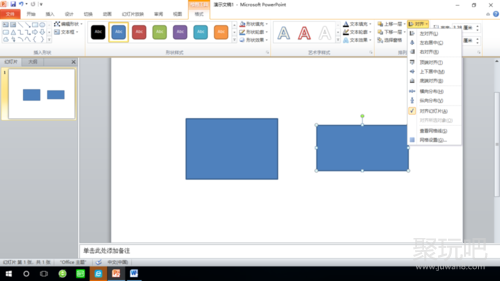
第三步:在下拉列表中选择“网格设置”,打开“网格线和参考线”对话框。
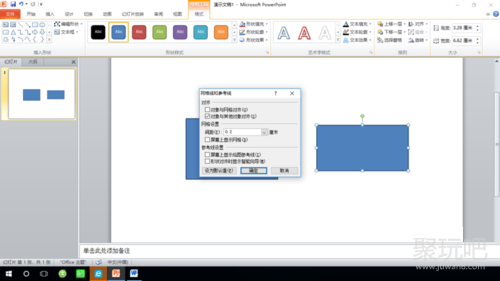
第四步:在对话框中取消“对象与网格对齐”的勾选。
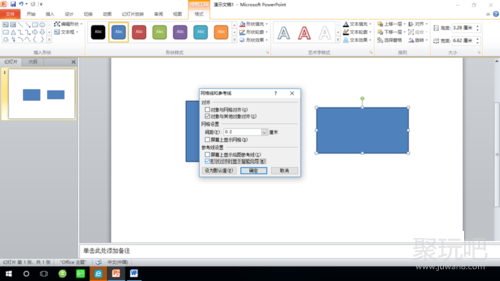
第五步:勾选“对象与其他对象对齐”和“形状对齐时显示智能向导”,然后单击“确定”。
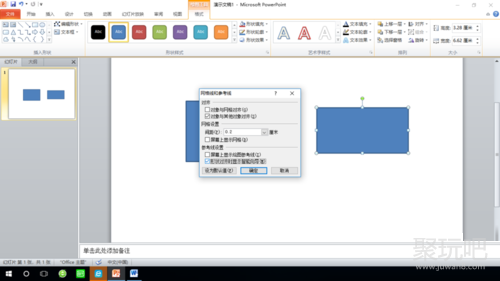
第六步:在幻灯片窗格,鼠标拖动其中一个长方形向另一个长方形靠近,靠某边对齐或中心线对齐都会有智能向导线,当一个对象与另一个对象很接近时,两对象就像吸上去一样无缝对接。
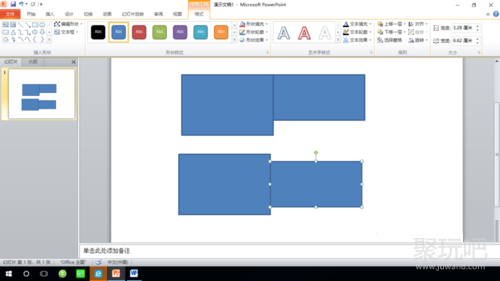
标签:
本文地址: https://www.juwan8.com/bgjc/2113.html如何对齐PPT中的对象?PPT对象无缝对齐设置教程
版权声明:本站内容均来自互联网,仅供演示用,请勿用于商业和其他非法用途。如果侵犯了您的权益请与我们联系,我们将在24小时内删除。


